国旅手游网提供好玩的手机游戏和手机必备软件下载,每天推荐精品安卓手游和最新应用软件app,并整理了热门游戏攻略、软件教程、资讯等内容。欢迎收藏
网友记忆提问:在excel中自生成序号的具体方法介绍怎么写
如今EXCEL被大家广泛的应用,小编今天给大家带来了在EXCEL中自生成序号的具体方法介绍,一起来学习一下吧,希望能够帮助到大家。
方法一:直接拖生成序列号
1、按住鼠标左键往下拖。自己平时在做一些数据统计的时候,如果数据量不大可以直接按住鼠标左键,然后往下拖,然后放开。
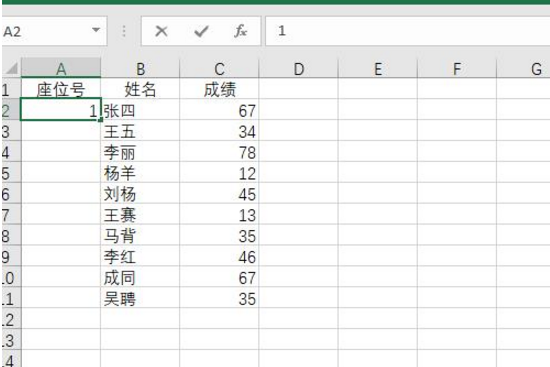
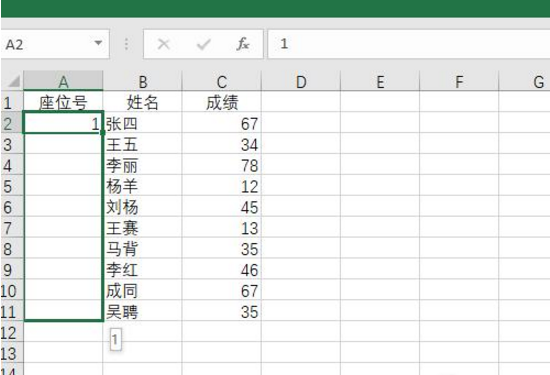
2、选择填充序号。默认情况下往下拖,有序号会复制,因此要将右边的十字打开,然后选择填充序号,这样就能进行序列地填充了。
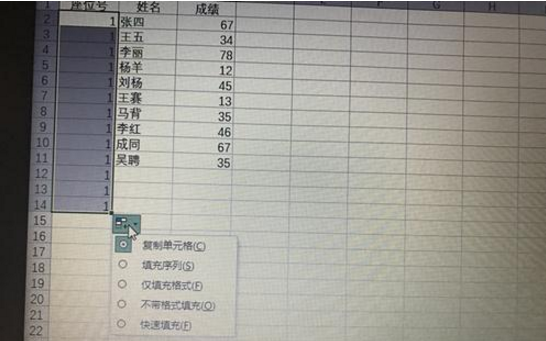
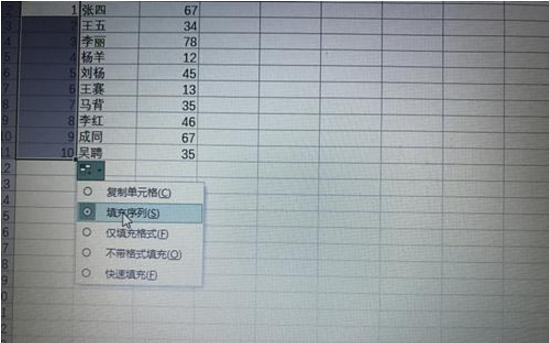
3、删除行修改方法。选择表格中的一行,这里用行三来演示,选择行三,然后点击右键,接着选择删除,这时候行三就删除了,此时行四移到了行三的位置,但是序列号依旧是4
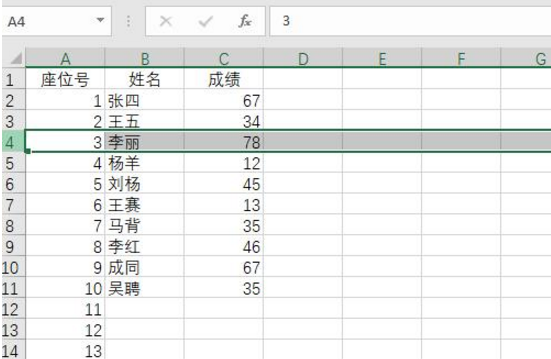
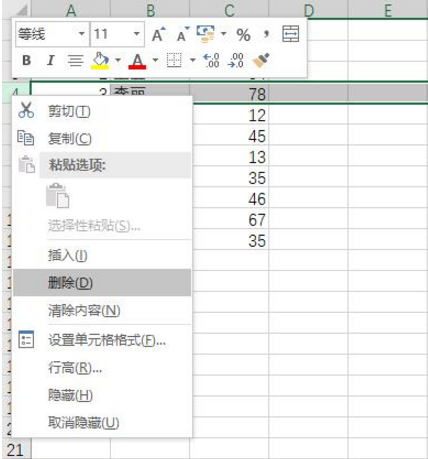
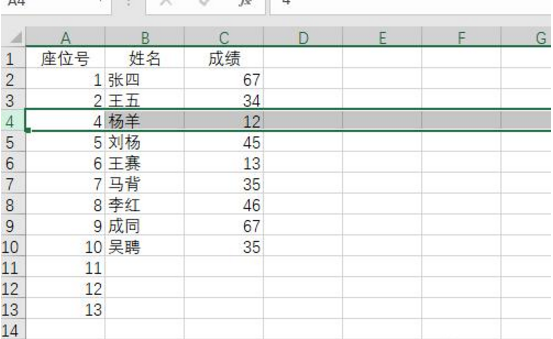
4、重新往下拖排序。想让顺序正确的话,那么需要重新选择序号那行,接着往下拖,这时候就能直接看到有新的序号生成。
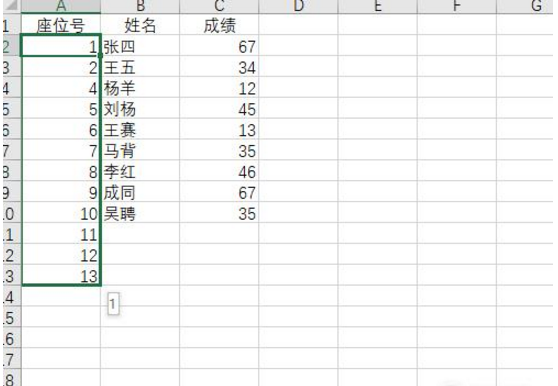
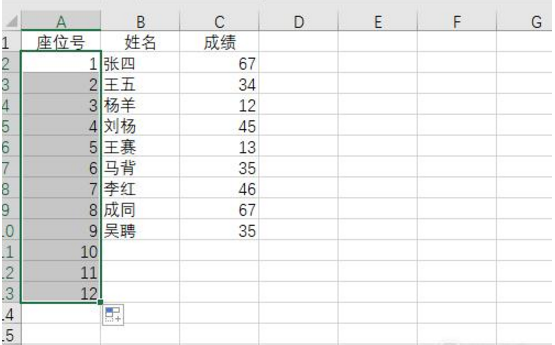
方法二:函数生成序列号
1、输入函数。当然对于数据量大的话采用上面的方法比较慢,因此可以用函数来生成序列号。点击序列1,然后在右上角上输入“row()-1”不区分大小写。
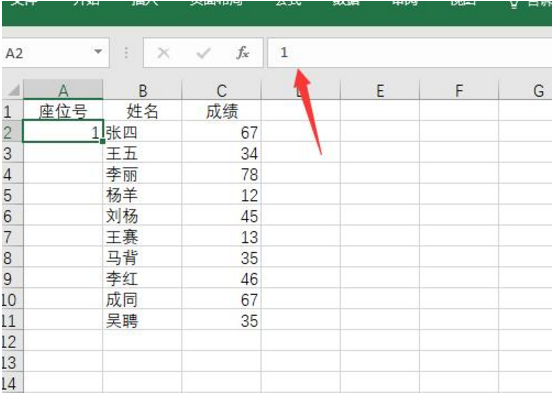
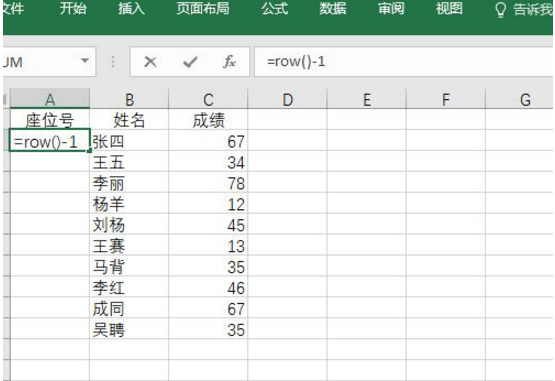
2、选中往下拖。接着选择第一行的序列号,然后按住鼠标左键不放,往下拖动,当放开鼠标的时候会发现表格自动生成了序列,非常方便。
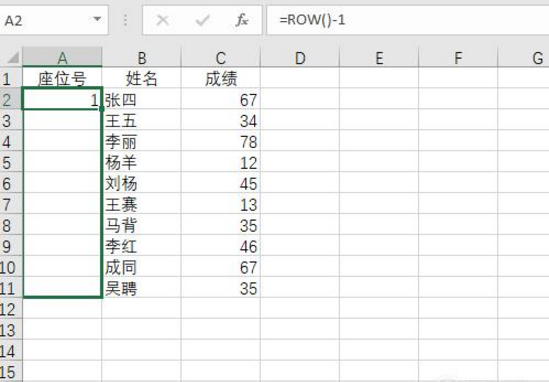
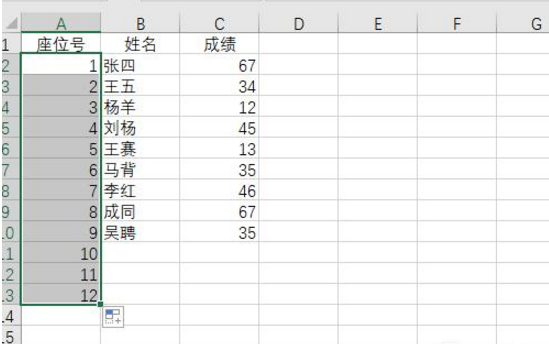
3、删除行自动生成序列号。如果需要将某行删除的话,这里也是用行三来演示,选中行三,然后删除,删除后发现原来行四移到行三位置以后序列号也变成了3,这就无需我们手动再次生成,非常方便。
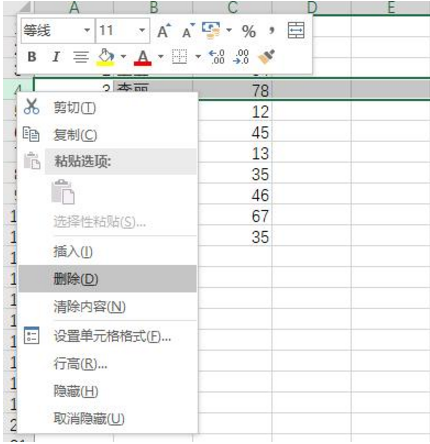
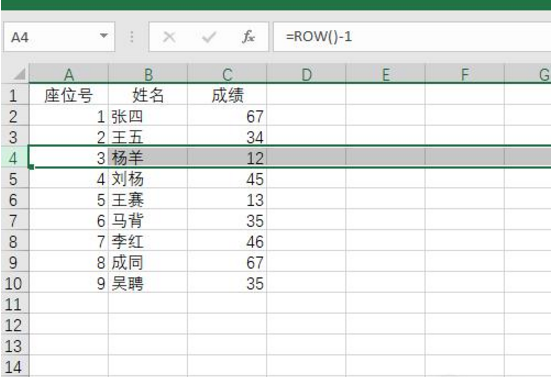
以上就是在EXCEL中自生成序号的具体方法了,大家都学会了吗?
关于《在EXCEL中自生成序号的具体方法介绍》相关问题的解答屿暖小编就为大家介绍到这里了。如需了解其他软件使用问题,请持续关注国旅手游网软件教程栏目。
版权声明:本文内容由互联网用户自发贡献,该文观点仅代表作者本人。本站仅提供信息存储空间服务,不拥有所有权,不承担相关法律责任。如果发现本站有涉嫌抄袭侵权/违法违规的内容,欢迎发送邮件至【1047436850@qq.com】举报,并提供相关证据及涉嫌侵权链接,一经查实,本站将在14个工作日内删除涉嫌侵权内容。
本文标题:【在excel中自生成序号的具体方法介绍[在excel中自生成序号的具体方法介绍为]】
本文链接:http://www.citshb.com/class270396.html
